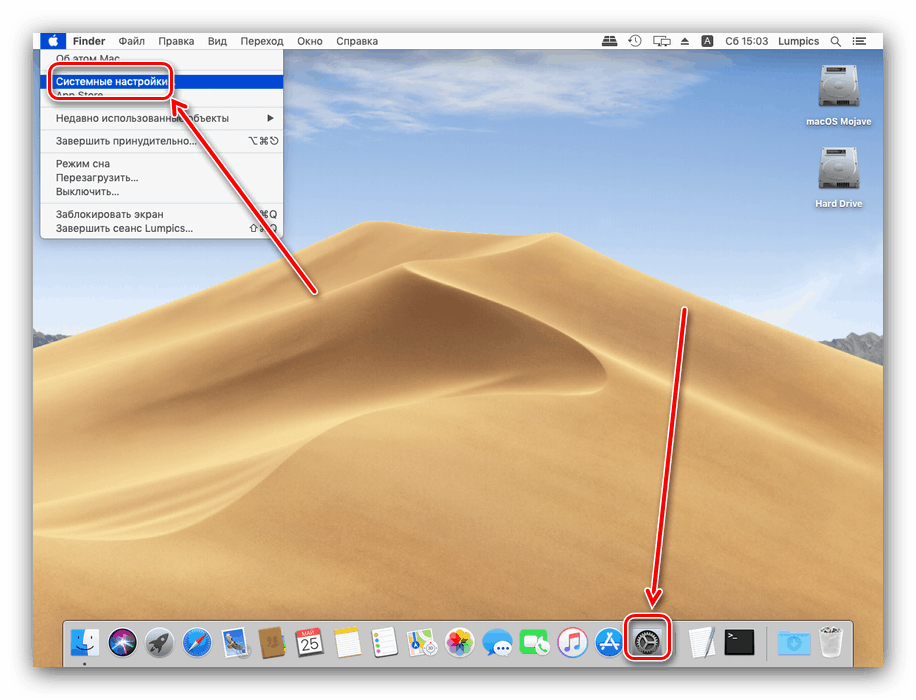Како поново покренути МацБоок
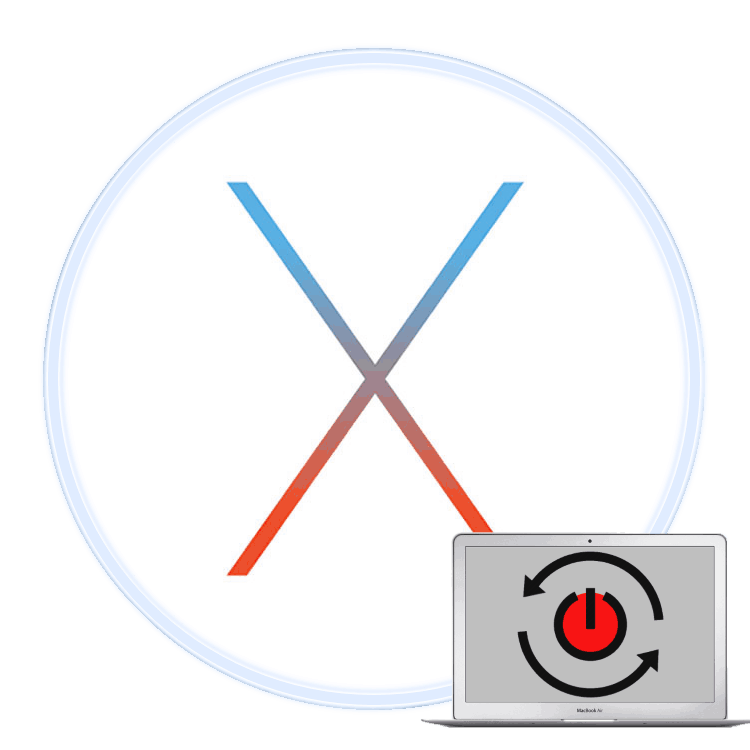
Поновно покретање рачунара је тривијална операција која је потребна за примену глобалних промена на систем или неке врсте софтвера. Новопечени корисници мацОС система понекад не знају како се то ради у систему „јабука“, а данас им желимо рећи рјешења овог проблема.
Садржај
Поново покрените МацБоок
Можете поново да покренете лаптоп који је направио Аппле на исти начин као и други лаптопи: софтвер или хардвер. Традиционално је пожељна прва метода, али понекад друга није довољна.
1. метод: Поново покрените систем испод система
Корисници који су прешли на мацОС са Виндовсом често су рестартовали систем преко Старт менија. У ОС „јабука“ улогу ове алатке игра ставка Аппле у траци са менијима.
- Идите на главну радну површину МацБоок-а и кликните на дугме са логотипом јабуке.
- Изаберите „Рестарт ...“ из менија.
- Ако се од вас затражи да затворите отворене програме, затворите их, али пре него што то учините, проверите да ли су све измене у покренутим датотекама и спремљене.
- Сачекајте да се систем поново покрене.
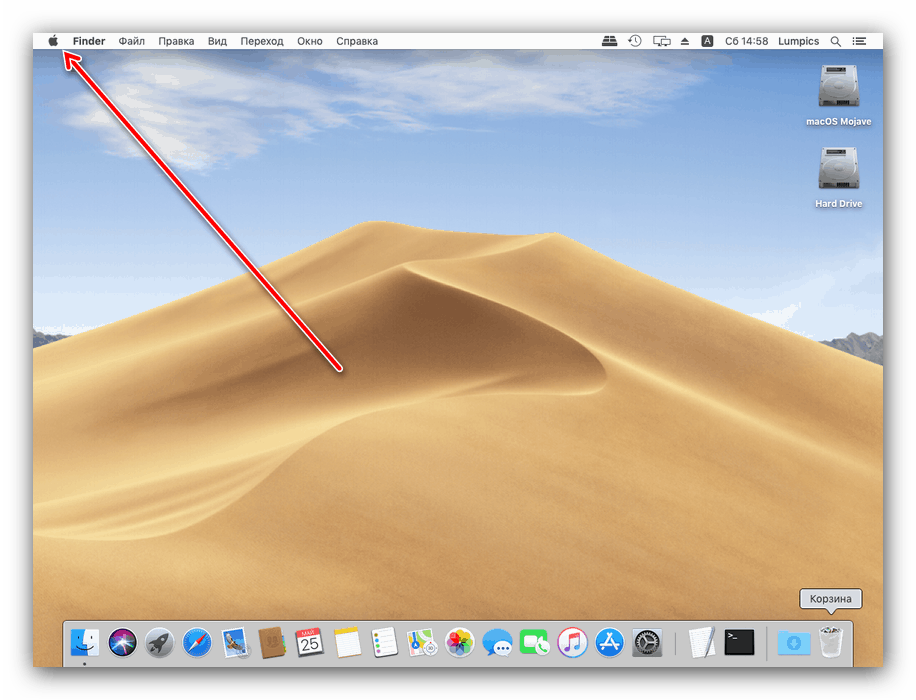
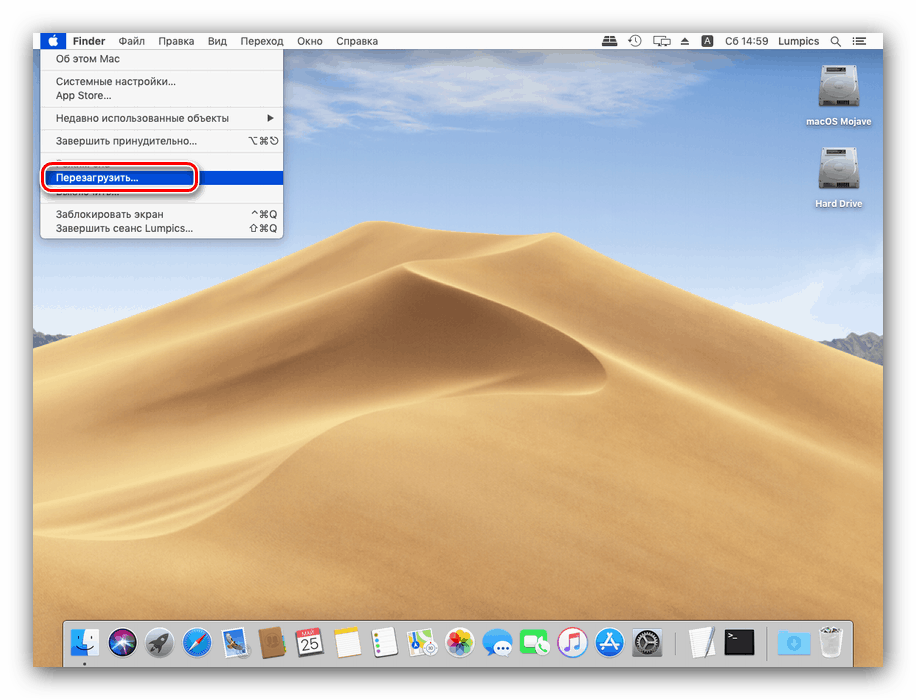
Такође можете да поново покренете систем из прозора за одабир налога.
- Отворите Аппле-ов мени и изаберите „ Енд Сессион ...“ .
- По изласку из налога, пронађите доле дугме „Учитај“ и кликните на њега.
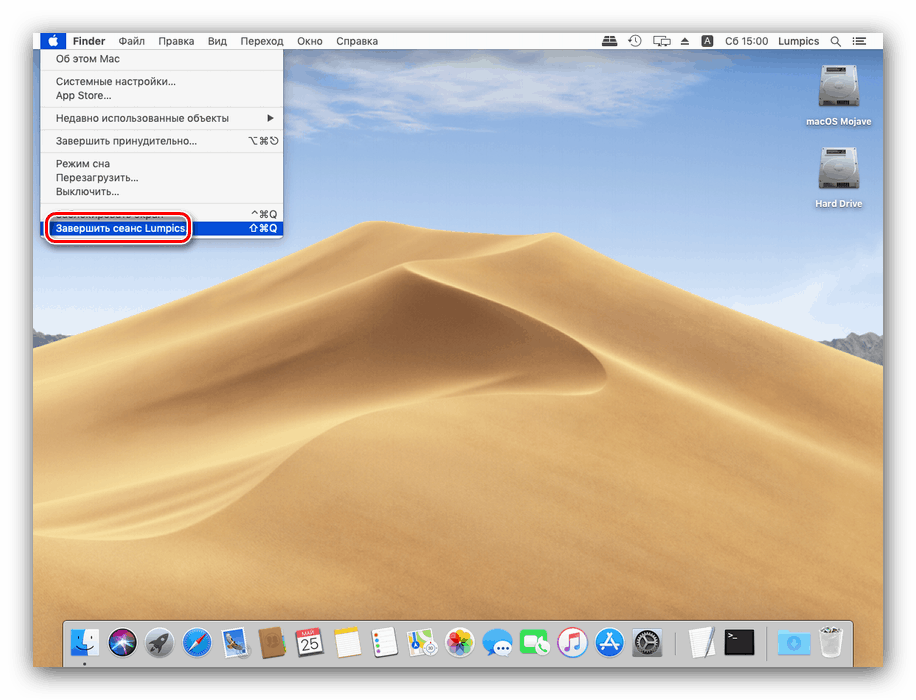
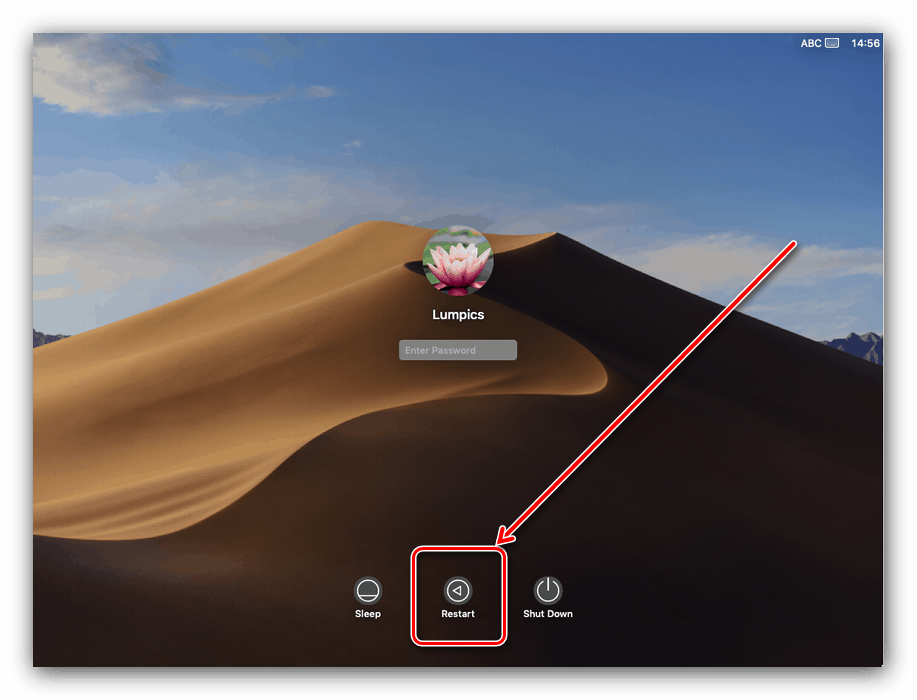
Као што видите, поступак поновног покретања софтвера је углавном идентичан осталим "ОС-овима".
2. метод: Поново покренути хардвер
Поново покретање система хардверском методом је ригидније од софтверског. У неким случајевима то може довести до проблема са накнадним преузимањем, па препоручујемо да је користите само као крајње средство.
- Окрените се на МацБоок тастатуру - притисните и држите тастер Цонтрол + Цомманд + Повер . На верзијама са Тоуцх ИД сензором, морате да је додирнете и задржите.
- Држите ове тастере док се екран лаптопа не искључи, а затим отпустите.
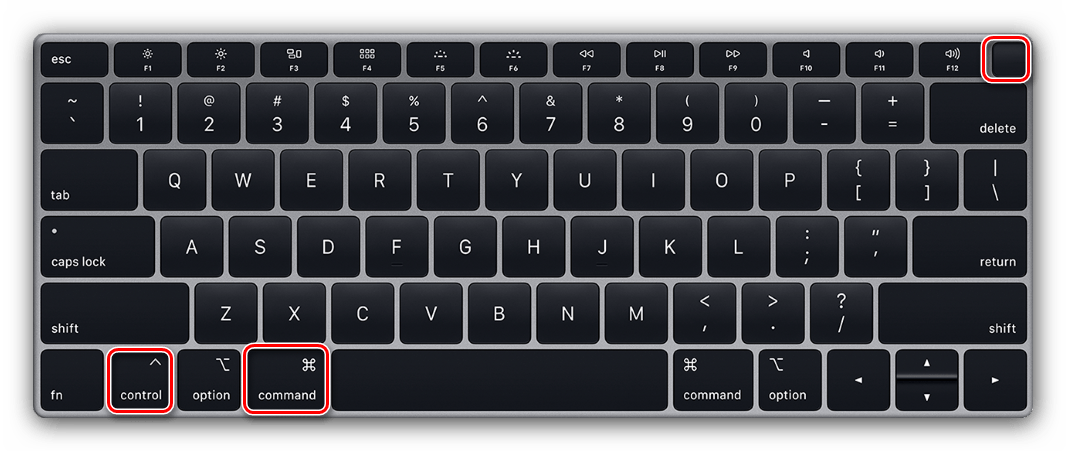
Ако се све правилно изврши, МацБоок ће се поново покренути.
Прочитајте и: Пречице на тастатури за МацОС
МацБоок се не рестартује
Понекад чак и ова тривијална операција не успе - уређај се може искључити уместо да поново покрене или се покрене погрешно. Размотрите могуће узроке оваквог понашања и методе решавања проблема.
Најчешће се сличан проблем сусреће са корисницима који практикују методу хардверског поновног покретања. Разлог је једноставан: притиснута је или погрешна комбинација тастера или постоје проблеми са тастатуром или посебно са дугметом за напајање. Решење је тестирање понашања тастатуре.
Такође, нормално поновно покретање често се прекида висећим апликацијама. Затворите их редовном методом неће радити, морат ћете користити методу принудног довршетка. Детаље о поступку потражите у приручнику на доњем линку. 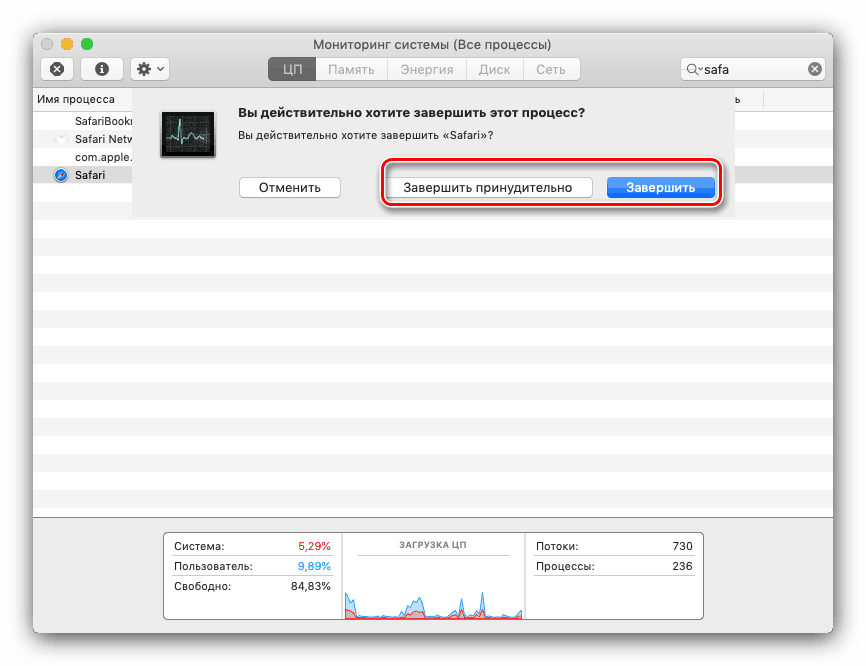
Лекција: Присилно завршавање програма на мацОС-у
Рјеђа и мање очигледна тачка су проблеми са програмима који су присутни у покретању оперативног система. То је обично главни разлог проблема са покретањем система након поновног покретања. Проблем можете да решите на следећи начин:
- Преузмите мацОС у сигурном режиму - ово ће вам омогућити да се пријавите. Да бисте то учинили, држите и држите тастер Схифт током процеса покретања.
- Затим отворите услужни програм Систем Преференцес - то можете учинити преко Аппле-овог менија или Доцк-а.
![Отворите системска подешавања да бисте исправили проблеме са покретањем приликом поновног покретања МацБоок-а]()
У системским подешавањима отворите додатак Корисник и групе .
- Кликните картицу "Ентитети" . У области означеној на снимку слике налазе се елементи покретања система. Из ње морате уклонити све што није повезано са Аппле производима: да бисте то учинили, одаберите жељени положај и кликните на дугме са иконом минус у доњем делу области.
- Примените промене и покушајте поново да покренете поново - овај пут би процес требало да прође без проблема.
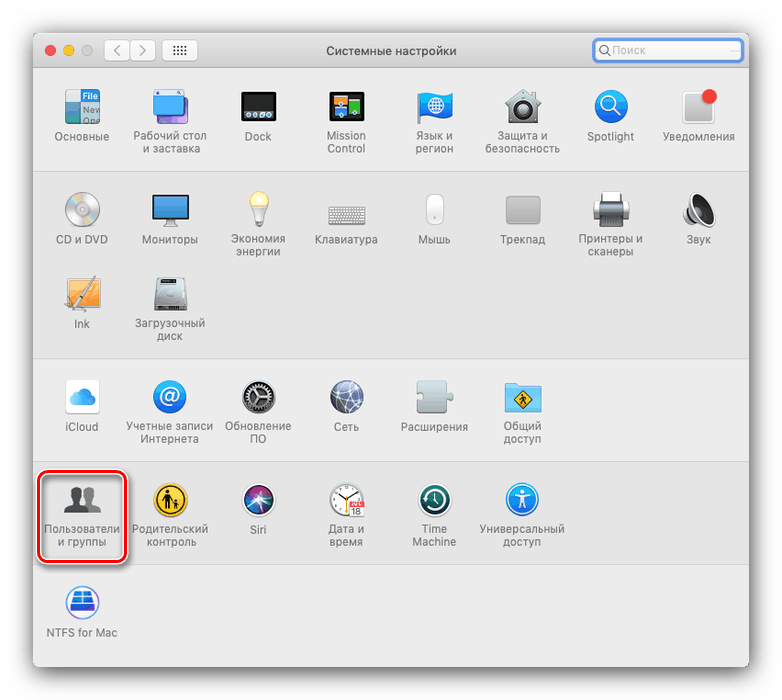
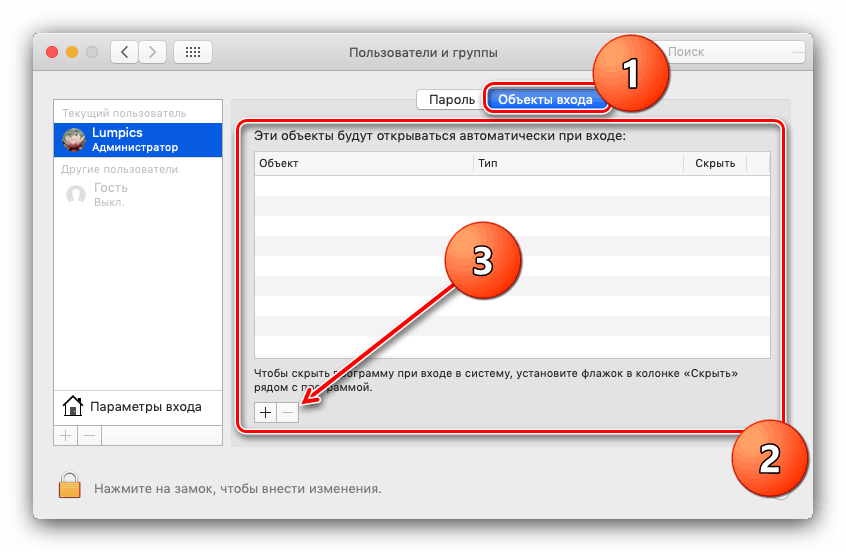
Такође, проблеми са погоном се не могу искључити. Најбоља опција би била проверити медиј података помоћу алата Диск Утилити . 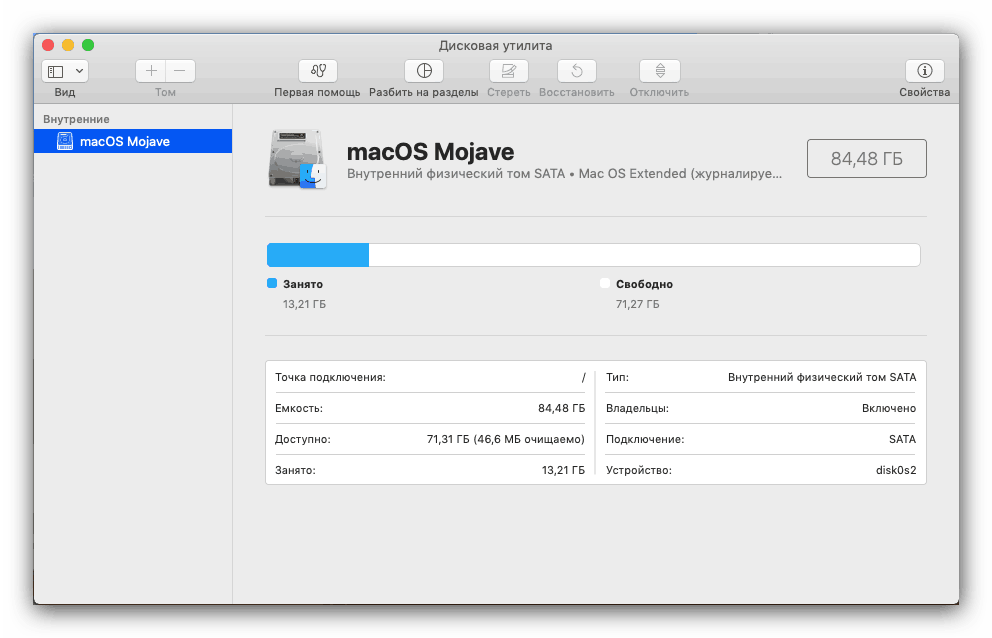
Више детаља: Диск Утилити на мацОС-у
Закључак
Тако смо се упознали са методама поновног покретања МацБоок-а, као и разлозима неуспјеха током овог поступка и начинима њиховог рјешавања.